Você sempre foi bastante cético quanto à real utilidade dos smartphones. Você orgulhosamente se considerava um "tipo antiquado", mas no final você também, diante do fim do seu celular muito antigo, decidiu tentar o caminho dos telefones "inteligentes". Você comprou um smartphone Nokia e agora está curioso para testá-lo instalando o WhatsApp, o aplicativo de mensagens mais popular do mundo.
Com o WhatsApp é possível trocar mensagens e fazer ligações gratuitas pela Internet. Funciona independentemente da operadora e do sistema operacional utilizado: é compatível com Android, iOS, BlackBerry, Windows Phone e Symbian e permite que todos os usuários se comuniquem da mesma forma. A única coisa que você paga é o possível tráfego de dados da conexão 3G / LTE e uma pequena taxa de assinatura que chega a 89 centavos por ano (após o primeiro ano de assinatura que é sempre gratuito).
Mas agora vamos parar com as apresentações. Vamos agir imediatamente e ver como baixar o whatsapp no nokia nos terminais mais recentes equipados com Windows Phone. Na parte final do tutorial, também mencionarei algo sobre os telefones Nokia equipados com Symbian, mas o guia se destina principalmente a usuários que usam o Windows Phone. Boa leitura!
Como fazer download do WhatsApp no Nokia Lumia
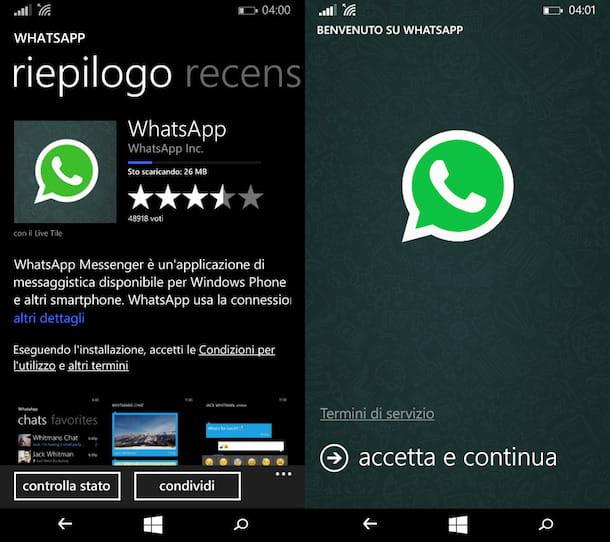
Se você tem um telefone da série Nokia Lumia, depois um Windows Phone, para baixar o WhatsApp tudo o que você precisa fazer é abrir o Windows Store e pesquise o aplicativo dentro dele. A Windows Store é representada pelo ícone uma sacola de compras com a bandeira do Windows impressa no centro: você pode encontrá-lo na tela principal do seu telefone, aquela com todos os quadrados e retângulos animados (os chamados blocos vivos).
Uma vez na Windows Store, pressione o ícone de lupa localizado na parte inferior, no centro. Então digite Whatsapp na barra de pesquisa que aparece na parte superior, pressione Transmissão no teclado do smartphone e selecione o ícone do aplicativo nos resultados da pesquisa (o balão verde com fone branco dentro).
Após esta etapa também, pressione o botão Instalar que está localizado no canto inferior esquerdo e aguarde pacientemente o aplicativo ser baixado para o seu celular. Você pode acompanhar o andamento do download por meio da barra colorida que aparece sob o nome de WhatsApp na Windows Store.
Quando a instalação estiver concluída, pressione o botão com o bandeira do windows (centro inferior) para retornar ao menu principal do Windows Phone e deslize da direita para a esquerda para acessar a lista com todos os aplicativos instalados em seu smartphone.
Em seguida, selecione o ícone de Whatsapp na tela que é aberta (deve ser muito baixa, pois os aplicativos estão organizados em ordem alfabética) e siga o procedimento de configuração inicial do aplicativo. Durante este procedimento você deve verificar o seu número de celular (aceitando o recebimento de um SMS grátis do WhatsApp) e deve criar seu perfil de usuário completo com nome e foto.
Na primeira tela do WhatsApp, pressione o botão aceitar e continuar, digite o seu número de celular no campo de texto apropriado e primeiro pressiona o botão com o seta para frente e, em seguida, Continuando para verificar o número.
A validação do número deve ocorrer de forma totalmente automática em alguns segundos. Caso contrário, digite manualmente o Código de verificação você recebeu via SMS e conclua o procedimento de configuração do seu aplicativo escolhendo um nome e uma foto para o seu perfil.
Missão cumprida! Você acabou de conseguir baixar WhatsApp no Nokia e para criar sua conta gratuita dentro do aplicativo. Recordo que o serviço é gratuito apenas durante o primeiro ano, após o qual para continuar a utilizá-lo terá de pagar uma pequena contribuição de 89 cêntimos por ano. Para renovar sua assinatura, pressione o botão (...) localizado na parte inferior direita da tela inicial do WhatsApp e selecione o item Configurações no menu que aparece. Então sobe Conta, pressiona o botão Compre o serviço e conclua o pagamento via PayPal.
Quanto ao resto ... não há muito a acrescentar: a interface do aplicativo é tão intuitiva que até uma criança poderia usá-la! No topo estão as guias para acesso rápido a bate-papo, a chamadas de voz e para contatos (em favorito encontre a lista de seus amigos que já assinaram o WhatsApp enquanto em todos existe a agenda completa do seu smartphone). Para criar uma nova conversa, selecione o nome de um amigo na guia favorito ou pressione o botão + presente no cartão bate-papo.
Nota: se quiser adicionar um link para o WhatsApp na tela principal do seu Windows Phone, acesse o menu com a lista completa dos aplicativos instalados no aparelho, mantenha o dedo sobre o Whatsapp e selecione o item adicionar ao início da caixa que se abre.
Como fazer download do WhatsApp no Nokia Symbian
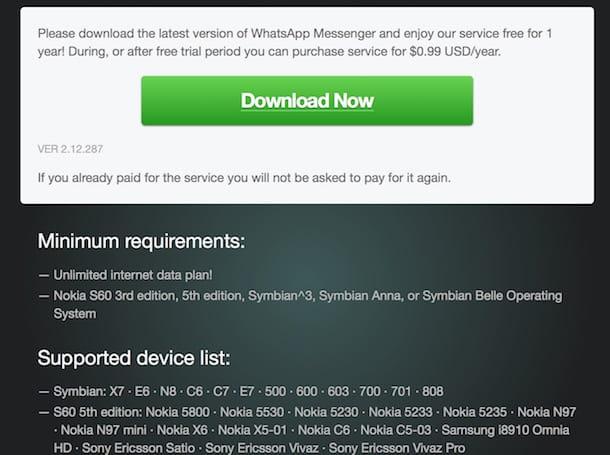
Você tem um celular Nokia antigo equipado com Nokia S60 3ª Edição, 5ª Edição, Symbian ^ 3, Symbian Anna ou Symbian Belle? Neste caso, para instalar o WhatsApp você precisa se conectar ao site do aplicativo e pressionar o botão Faça o download.
O pacote será então baixado .sis do aplicativo que você terá que copiar para o seu smartphone (via software como Nokia PC Suite) e instale no último pressionando o botão Sim, ok que aparece na tela. É um procedimento muito simples, em qualquer caso, se você precisar de informações mais precisas, pode procurar tutoriais em vídeo no YouTube (por exemplo, instalar o WhatsApp Nokia Symbian), existem mesmo em abundância.
O WhatsApp é compatível com todos os modelos de celulares Nokia listados no site do aplicativo (por exemplo, X7, E6, N8, Nokia 5800, Nokia 5530) e com alguns terminais equipados com Nokia Series 40 (por exemplo, Nokia C3 e vários Nokia Asha). Nesse caso, para baixar o aplicativo, você precisa visitar esta página da web diretamente do seu telefone e pressionar o botão de download.
Mesmo em terminais Symbian, na primeira inicialização do WhatsApp você precisa verificar o número do celular e criar sua conta gratuita. O procedimento a seguir é praticamente idêntico ao que vimos anteriormente para o Windows Phone.


























